打印机脱机状态怎么恢复正常?三种方法教你快速恢复打印!
我们很多人在使用打印机的时候,都会出现脱机状态从而无法正常打印。这样的情况会严重影响到工作效率,那么有什么方法能够帮助我们及时的解决打印机脱机呢?下面小编为大家提供了三种方法帮助大家快速恢复打印,有遇到此问题的小伙伴一起来看看吧。
打印机脱机状态怎么恢复正常?
出现脱机立马检查一下自己的连接数据线是不是有问题,有条件的话可以换一根尝试一下。
要是数据线没什么问题,可以通过以下几种方法来进行解决。
方法一
1、首先打开电脑的“控制面板”。
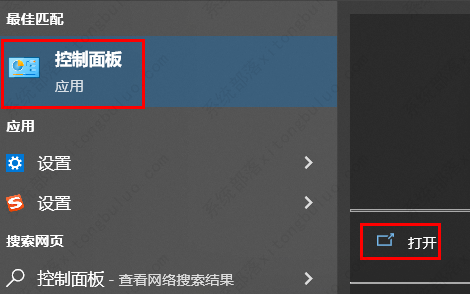
2、然后在硬件和声音下面点击“查看设备和打印机”。
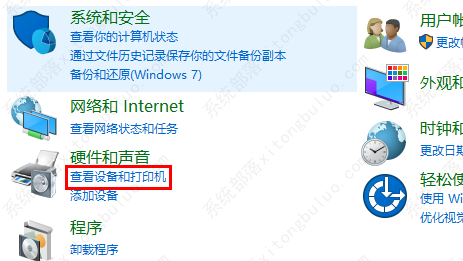
3、右击你的打印机,选择“删除设备”。
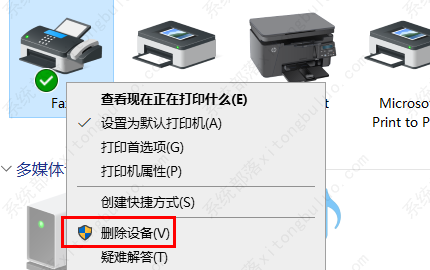
4、点击“是”将其删除。
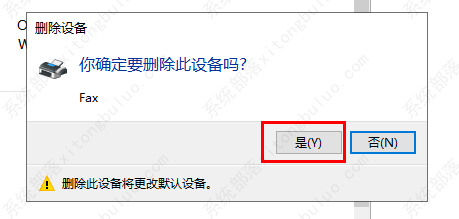
5、再去点击上方的“添加打印机”。
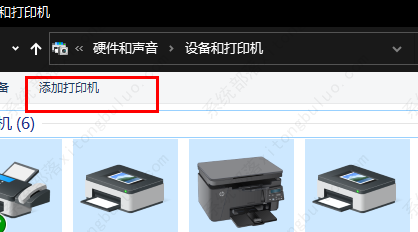
6、点击下方“我所需的打印机未列出”。
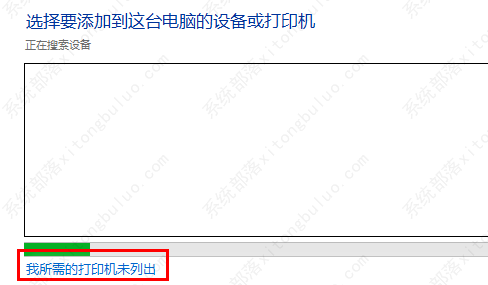
7、勾选“按名称选择共享打印机”,再去点击“浏览”。
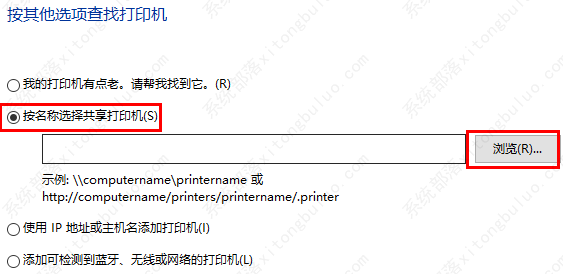
8、此时可以去双击选择你的打印机连接电脑,在点击打印机。
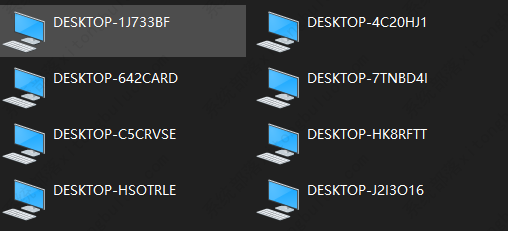
9、最后点击下一步,再去点击完成,即可解决脱机问题。
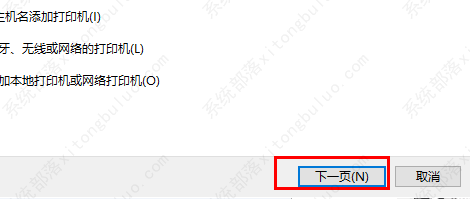
方法二
1、首先看看打印机的有没有打开,不确定的话可以按几次电源键等信号灯闪烁再使用。

2、正常启动之后,点击右下角打印图标打开打印选项。
3、接着点击左上角的“打印机”选择“脱机使用打印机”。
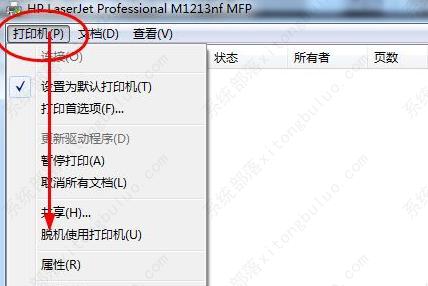
4、也可以点击下面的“取消所有文档”。
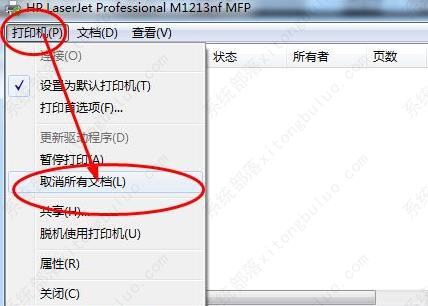
5、然后点击上面的“打印服务器属性”。

6、随后选择更新“驱动程序”即可。
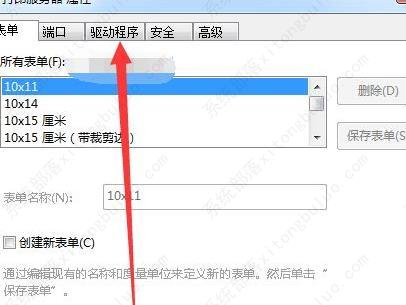
7、如果还是不行,可以看看数据线有没有损坏,条件足够可以换一根试试。

方法三
1、首先右击左下角的开始,选择“设备管理器”。
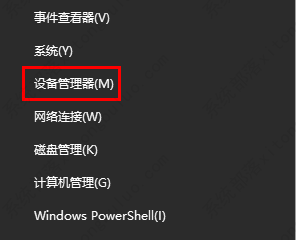
2、之后点击右侧列表中的“打印列队”。
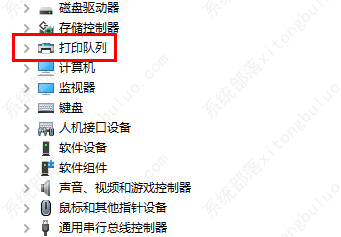
3、在驱动上面右击,点击“更新驱动程序”。
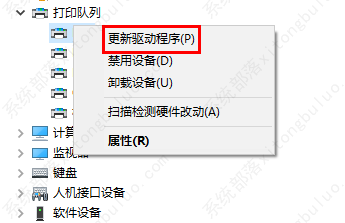
4、最后点击“自动搜索驱动程序”自动检查更新就好了。
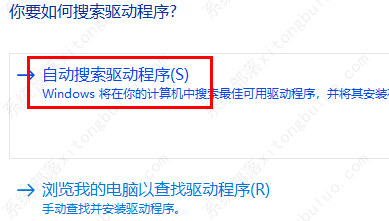
相关文章
- 共享打印机找不到网络路径的解决方法!
- 惠普打印机怎么加碳粉?惠普打印机碳粉添加方法介绍
- 惠普打印机怎么复印?惠普打印机复印方法
- 打印机自定义纸张找不到怎么办? 打印机添加自定义纸张的解决方法
- 打印机属性没有共享选项怎么回事?(打印机无法设置共享)
- 电脑打印机文件无法共享怎么办?电脑打印机文件无法共享解决方法
- 打印机打印出"PCL XL ERROR"的错误怎么办?
- EPSON打印机首选项找不到自定义纸张怎么办?
- 打印机如何扫描文件到U盘?
- 惠普打印机如何扫描?教你惠普打印机扫描文件的两种方法
- hp打印机怎么扫描?hp打印机扫描文件到电脑上的方法
- 连接打印机错误0x000000c1怎么办?连接打印机错误0x000000c1解决方法
- 无法连接打印机指定的网络名不再可用怎么解决?
- windows无法连接打印机,并显示内存不足无法完成操作该怎么办?
- 打印机拒绝访问无法连接怎么解决?
- 打印机连接操作失败提示0x0000011b怎么办?完美解决方法来啦!







